File Explorer utilitas add-on
Peringatan
Mengaktifkan penangan pratinjau akan mengambil alih penangan pratinjau lain yang sudah terinstal - ada laporan ketidaksesuaian antara Outlook dan Penangan Pratinjau PDF.
Pratinjau Pemratinjau Panel
Panel Pratinjau adalah fitur yang sudah ada di WindowsFile Explorer mana Anda dapat melihat pratinjau konten file di panel baca tampilan. PowerToys menambahkan beberapa ekstensi: Markdown, SVG, PDF, G-code, dan QOI. Selain itu, PowerToys juga menambahkan dukungan untuk file kode sumber untuk lebih dari 150 ekstensi file.
Panel Pratinjau mendukung:
- Gambar SVG (.svg)
- File markdown (.md)
- File kode sumber (.cs, .cpp, .rs, ...)
- File PDF (.pdf)
- File G-code (.gcode)
- Gambar QOI (.qoi)
Pengaturan untuk Pemratinjau file kode sumber
Perluas bagian File kode sumber (Monaco) untuk mengubah pengaturan berikut.
| Pengaturan | Deskripsi |
|---|---|
| Membungkus teks | Mengaktifkan atau menonaktifkan pembungkusan kata. |
| Coba format sumber untuk pratinjau | Mengaktifkan atau menonaktifkan pemformatan kode sumber untuk file json dan xml. File asli tetap tidak berubah. |
| Ukuran file maksimum untuk dipratinjau | Ukuran file maksimum dalam kilobyte untuk dipratinjau. |
Mengaktifkan dukungan Panel Pratinjau
Untuk mengaktifkan dukungan pratinjau, atur ekstensi ke Aktif.
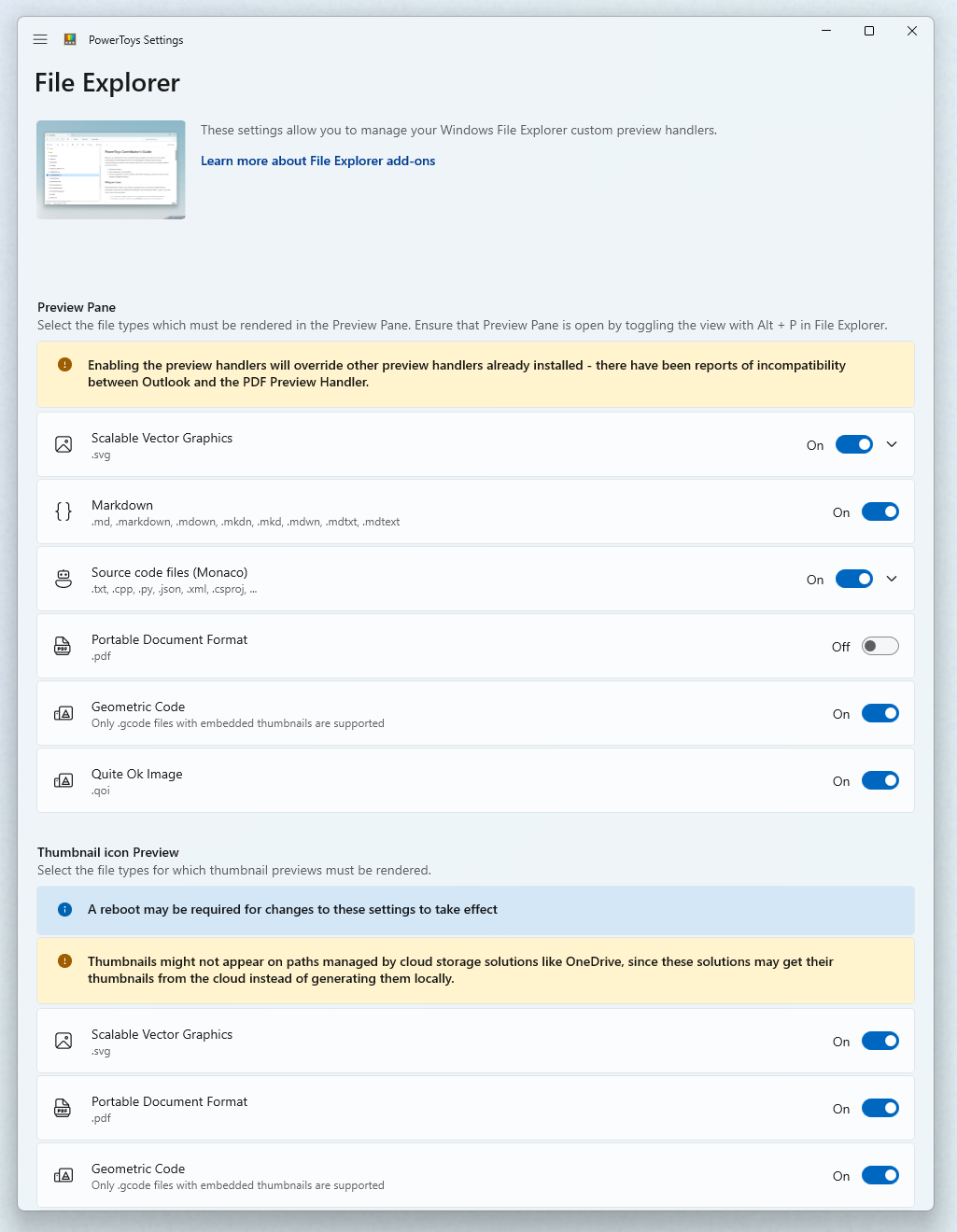
Jika panel pratinjau tampaknya tidak berfungsi setelah mengatur ekstensi ke Aktif, ada pengaturan tingkat lanjut di Windows yang mungkin memblokir penangan pratinjau. Buka Opsi di dalam WindowsFile Explorer dan di bawah tab Tampilan, Anda akan melihat daftar Pengaturan tingkat lanjut. Pastikan Perlihatkan penangan pratinjau di panel pratinjau dipilih agar panel pratinjau ditampilkan.
Mengaktifkan panel Explorer di Windows 11
Buka WindowsFile Explorer, buka Tampilan di pita Explorer dan pilih panel Pratinjau.
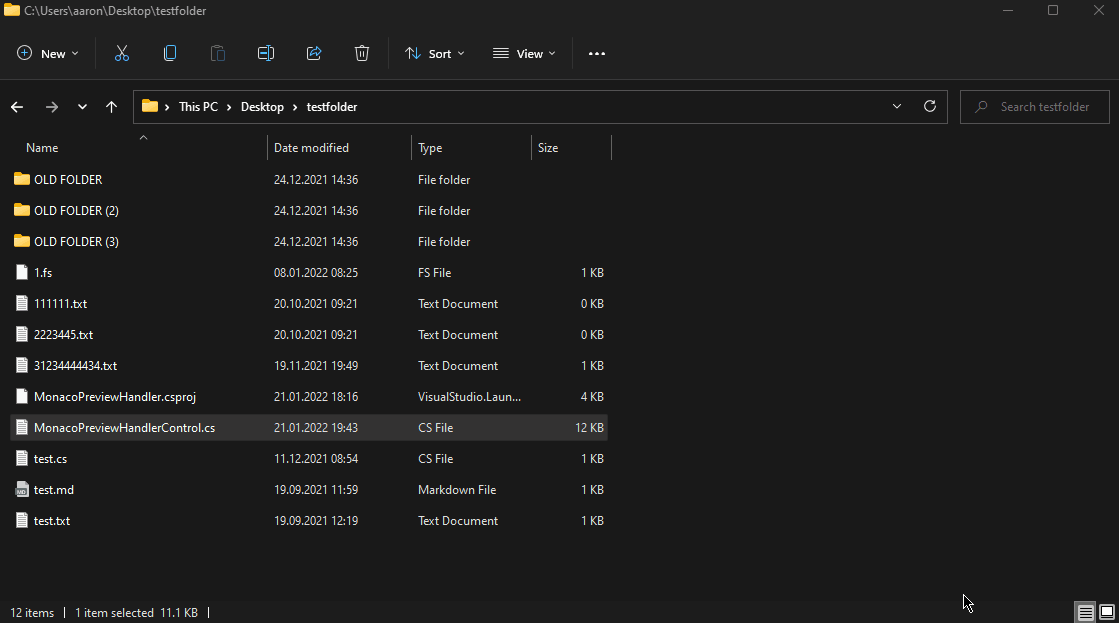
Mengaktifkan panel Explorer di Windows 10
Buka WindowsFile Explorer, buka Tampilan di pita Explorer dan pilih Panel Pratinjau.
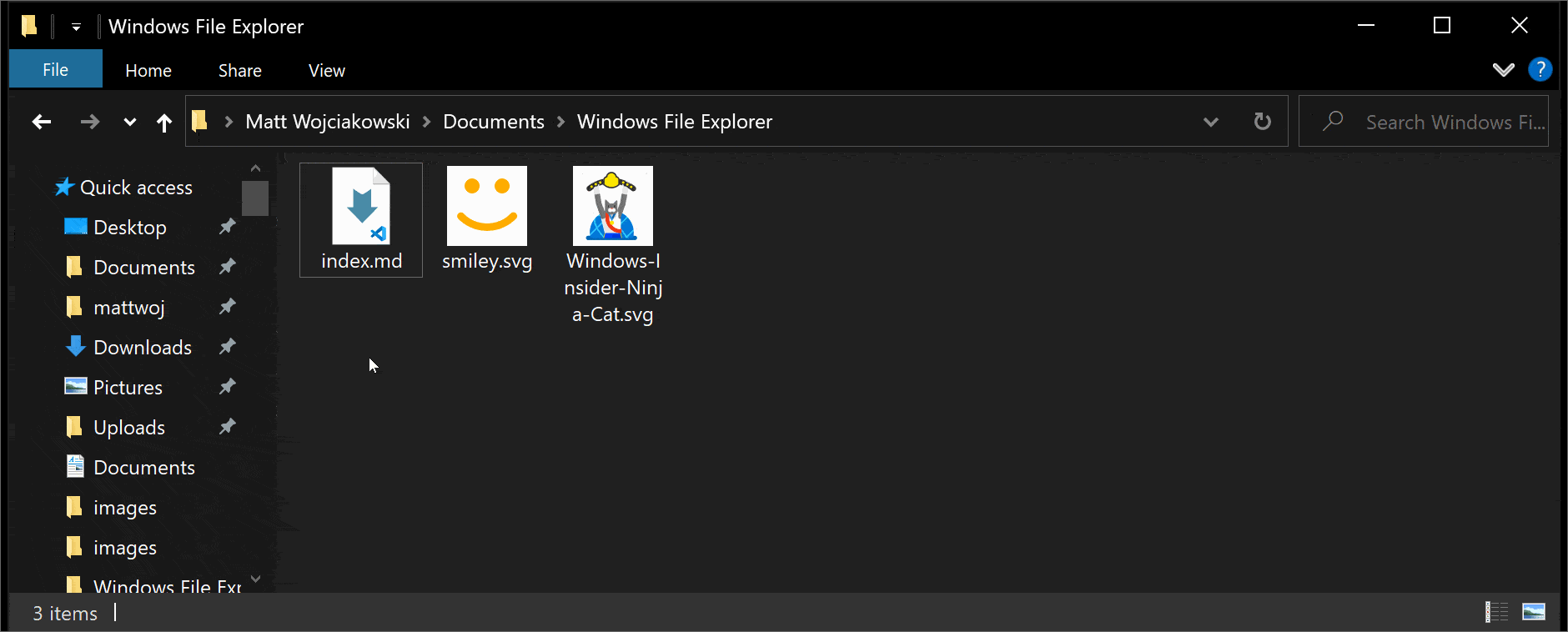
Catatan
Tidak dimungkinkan untuk mengubah warna latar belakang panel pratinjau, jadi jika Anda bekerja dengan gambar transparan dengan bentuk putih, Anda mungkin tidak dapat melihatnya dalam pratinjau.
Pratinjau Gambar Mini
Untuk mengaktifkan dukungan pratinjau gambar mini, atur ekstensi ke Aktif.
Pratinjau gambar mini mendukung:
- Gambar SVG (.svg)
- File PDF (.pdf)
- File G-code (.gcode)
- File STL (.stl)
- Gambar QOI (.qoi)
Catatan
Boot ulang mungkin diperlukan setelah mengaktifkan pemratinjau gambar mini agar pengaturan diterapkan. Gambar mini mungkin tidak muncul di jalur yang dikelola oleh solusi penyimpanan cloud seperti OneDrive, karena solusi ini mungkin mendapatkan gambar mini mereka dari cloud alih-alih membuatnya secara lokal.
Pengaturan untuk file Stereolithography (.stl)
Perluas bagian Stereolithography untuk mengubah warna latar belakang.
Windows developer
Saran dan Komentar
Segera hadir: Sepanjang tahun 2024 kami akan menghentikan penggunaan GitHub Issues sebagai mekanisme umpan balik untuk konten dan menggantinya dengan sistem umpan balik baru. Untuk mengetahui informasi selengkapnya, lihat: https://aka.ms/ContentUserFeedback.
Kirim dan lihat umpan balik untuk
